Fix: Disney + Crashing di PS5 atau PS4
Miscellanea / / December 19, 2021
Disney+ adalah platform OTT baru yang sangat bagus untuk orang-orang yang sangat menyukai film dan acara TV Disney. Selain konten khusus merek, Disney+ juga memiliki konten untuk berbagai genre baik dalam tayangan langsung, serial TV, maupun film. Dalam hal kompatibilitas, Disney plus tersedia untuk berbagai perangkat, termasuk Android, iOS, dan Roku. Kompatibilitas lebih lanjut diperluas dengan dukungan untuk konsol seperti perangkat Fire Stick, Xbox, dan Playstation. Setelah pembaruan sistem terbaru di PS5 dan PS4, banyak orang mulai melaporkan bahwa aplikasi Disney+ tidak lagi berfungsi di konsol mereka. Pembaruan ini memang membawa beberapa peningkatan ke PS5, termasuk kemampuan untuk mentransfer game Anda ke drive eksternal dan dukungan untuk HDR pada kecepatan refresh 120Hz. Tapi itu memang memperkenalkan beberapa bug juga. Jadi dalam artikel ini, kami akan menjelaskan beberapa perbaikan yang dapat Anda coba untuk menghilangkan aplikasi Disney+ yang mogok di konsol PS4 dan PS5 Anda.

Isi Halaman
-
Fix: Disney + Crashing di PS5 atau PS4
- Metode 1: Nonaktifkan HDR sama sekali
- Metode 2: Periksa koneksi internet
- Metode 3: Hapus instalan Disney+ dan instal ulang
- Metode 4: Kurangi kualitas streaming
- Metode 5: Perbarui konsol PS5 atau PS4 Anda
- Kesimpulan
Fix: Disney + Crashing di PS5 atau PS4
Ketika datang ke aplikasi Disney+, itu baru, jadi gangguan kecil seperti itu mungkin dan diharapkan. Sementara pengembang berusaha keras untuk mendorong rilis stabil untuk semua platform, prosesnya dapat memakan waktu. Sementara itu, pembaruan baru hadir untuk Disney+, Anda dapat mencoba metode pemecahan masalah dasar seperti me-reboot konsol Playstation Anda dan memulai ulang perangkat router Wifi Anda. Jika ini tidak berhasil, di bawah ini adalah beberapa cara yang lebih mendalam untuk memperbaiki masalah.
Metode 1: Nonaktifkan HDR sama sekali
Karena Sony menambahkan dukungan untuk konten HDR dengan kecepatan refresh 120Hz, ini bisa menjadi alasan mengapa Disney+ mogok. Bagi banyak orang, perbaikan ini berhasil seperti pesona. Akhirnya, mereka dapat melihat kembali acara favorit mereka. Jadi mari kita coba dengan menonaktifkan HDR.
- Buka Pengaturan di PS5 Anda.

- Buka Layar dan Video.

- Di bawah Output video, Anda seharusnya dapat menemukan HDR.
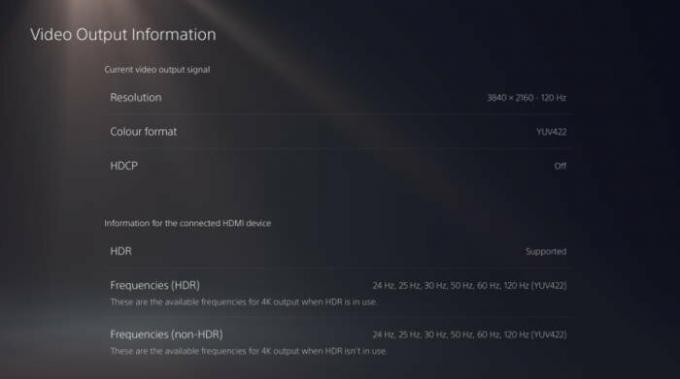
- Setel ke Mati.
Sekarang luncurkan aplikasi Disney + Anda, Anda seharusnya tidak mengalami masalah dengan itu sekarang.
Metode 2: Periksa koneksi internet
Jika aplikasi Disney + Anda bahkan tidak terbuka dan macet di layar pemuatan, mungkin ada beberapa masalah dengan koneksi internet Anda.
- Periksa koneksi internet dengan perangkat lain. Misalnya, jika Anda memiliki router wifi, coba sambungkan di ponsel Anda.
- Jika berhasil, putuskan sambungan PS5 atau PS4 Anda dari jaringan dan sambungkan kembali.
- Pertama, buka Pengaturan dan pergi ke Jaringan.
- Di bawah Pengaturan di dalam bagian jaringan, buka Siapkan koneksi internet.
- Sekarang Anda akan dapat melihat semua jaringan yang tersedia serta jaringan yang saat ini terhubung.
- Sorot yang terhubung dan tekan tombol X.
- Pilih Putus dan kemudian hapus jaringan.
Kemudian dari seluruh, coba sambungkan ke jaringan yang sama lagi dan periksa apakah masalah telah teratasi atau belum.
Metode 3: Hapus instalan Disney+ dan instal ulang
Jika aplikasi masih mogok bahkan setelah mencoba kedua langkah tersebut, maka kami dapat mencoba mencopot pemasangan aplikasi Disney+ dan memasangnya kembali.
Catatan: Jika ada pembaruan yang tersedia untuk aplikasi Disney+ Anda dari Playstation Store, Anda dapat mencoba menerapkan pembaruan itu sebelum mencoba mencopot dan menginstal ulang aplikasi.
- Sorot aplikasi Disney+ di PlayStation.
- Tekan tombol Segitiga dan pilih hapus.

- Sekarang, reboot konsol PS5 Anda.
- Terakhir, buka PlayStation Store dan unduh aplikasi Disney+
- Masuk kembali dengan akun Anda.
Sekarang, periksa apakah aplikasi berfungsi tanpa macet.
Metode 4: Kurangi kualitas streaming
Jika aplikasi Disney Anda mogok hanya saat memutar video apa pun, menurunkan kualitas streaming dapat membantu Anda menghilangkan masalah mogok ini.
Iklan
- Buka aplikasi Disney plus.
- Akses menu samping dan pergi ke pengaturan.
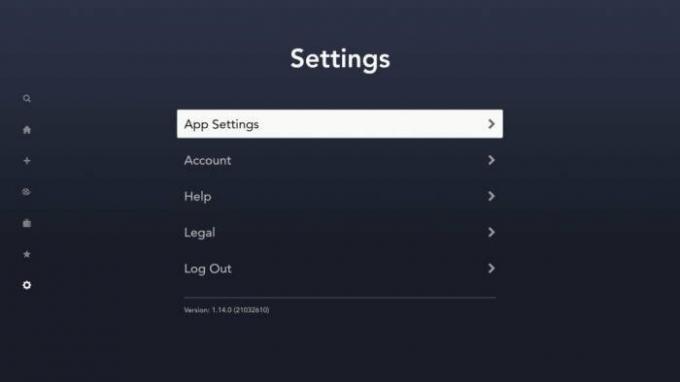
- Di bawah pengaturan aplikasi, buka Penggunaan Data.
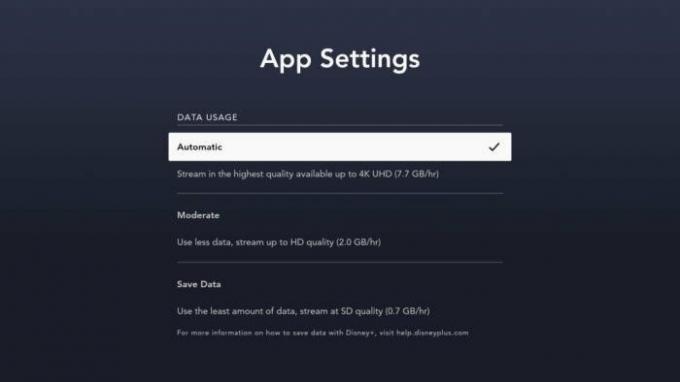
- Pilih Penghemat data atau Otomatis untuk mengurangi penggunaan data dan dengan demikian mengurangi kualitas streaming.
Setelah Anda mengurangi pengaturan, tutup aplikasi dan buka kembali. Periksa apakah masalah mogok telah teratasi.
Metode 5: Perbarui konsol PS5 atau PS4 Anda
Masalah ini telah dilaporkan beberapa waktu yang lalu, yang dapat berarti bahwa SONY atau Disney+ mungkin telah mendorong pembaruan untuk menyelesaikan masalah ini pada saat Anda membaca artikel ini. Jadi, Anda dapat memeriksa pembaruan di konsol PS5 atau PS4.
- Buka pusat Kontrol di konsol PS5 atau PS4 Anda.
- Buka Unggahan dan Unduhan.
- Periksa di bawah Pembaruan sistem dan klik Coba lagi.
- Tunggu pembaruan sistem selesai dan terapkan pembaruan sistem.
Setelah pembaruan sistem, coba juga perbarui aplikasi Disney plus dan periksa apakah masalah mogok sudah teratasi.
Iklan
Kesimpulan
Nah itulah beberapa solusi untuk mengatasi aplikasi Disney+ yang crash di PS4 atau PS5. Seperti yang Anda lihat, ini adalah beberapa solusi mudah yang dapat Anda coba sendiri. Tetapi jika Anda masih menghadapi masalah, Anda dapat mencoba menghubungi dukungan Disney+. Pada berita terbaru, kami mendengar bahwa SONY mungkin sedang mengerjakan pembaruan untuk memungkinkan aplikasi bekerja di PS5 lagi, karena pembaruan terbaru telah menyebabkan masalah ini sejak awal. Tetapi sampai saat itu, Anda hanya dapat menunggu dan memeriksa apakah ada pembaruan untuk aplikasi yang tersedia.
Artikel Terkait:
- Perbaiki: Paramount Plus Tidak Bekerja / Crashing di PS4 atau PS5
- Cara Mengubah Bahasa di Disney Plus
- Solusi untuk Disney Plus Tidak Menginstal di Seri Xbox
- Perbaiki: Suara Disney+ Tidak Berfungsi, Pemotongan, atau Masalah Rendah
- PS5: Cara Memperbaiki Tidak Dapat Memulai Kesalahan Aplikasi


![Instal Pembaruan Stabil Nokia 5 Android Oreo v5.580 [Firmware OTA]](/f/19981e5ad5871dd73a6eae3476c28713.jpg?width=288&height=384)
